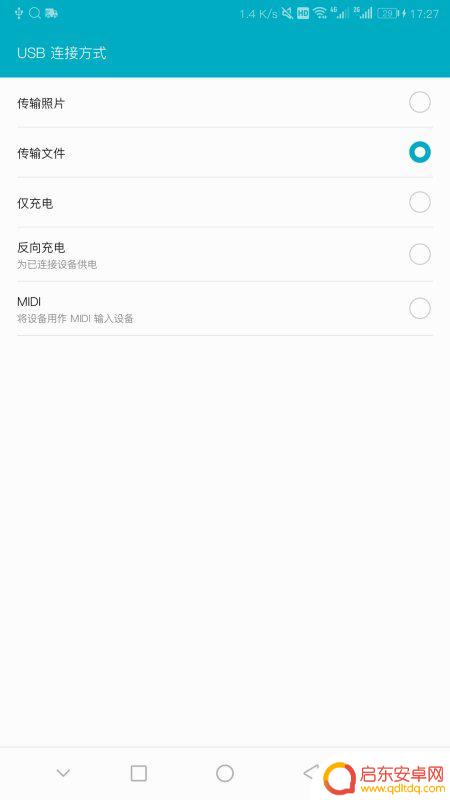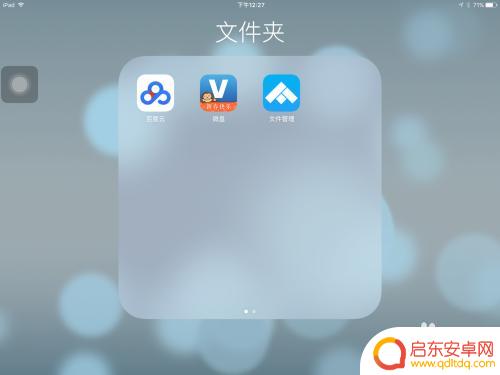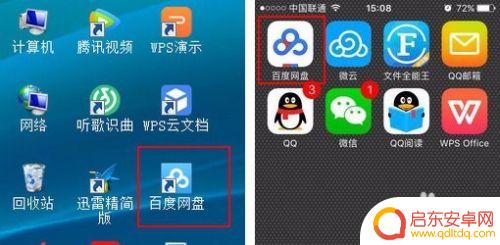怎么远程传送手机文件 如何使用电脑远程管理手机文件
在现代社会手机已经成为人们生活中不可或缺的工具之一,有时我们可能会遇到这样的情况:手机里的文件需要传送到电脑上进行管理或编辑,或者我们需要远程管理手机中的文件。如何实现远程传送手机文件,以及如何使用电脑远程管理手机文件呢?本文将为大家介绍一些方法和工具,帮助大家轻松解决这个问题。无论是工作中需要编辑手机中的文件,还是想要将手机中的照片、视频等传送到电脑上备份,这些方法都将为我们提供便利和效率。让我们一起来了解吧!
如何使用电脑远程管理手机文件
具体方法:
1.首先,手机打开文件管理,找到并打开远程管理
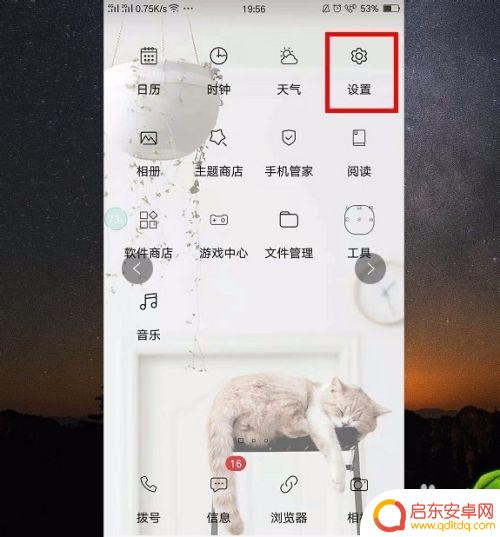
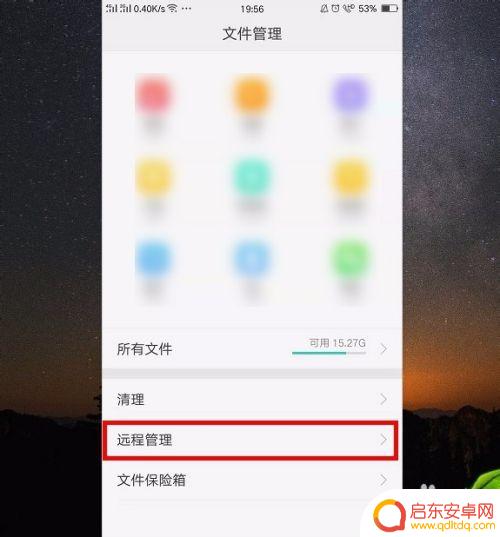
2.然后在远程管理中,点击开启服务
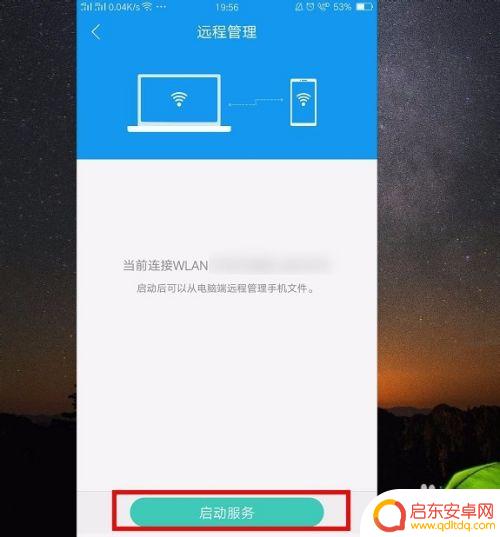
3.根据手机提示,打开电脑上的“此电脑”
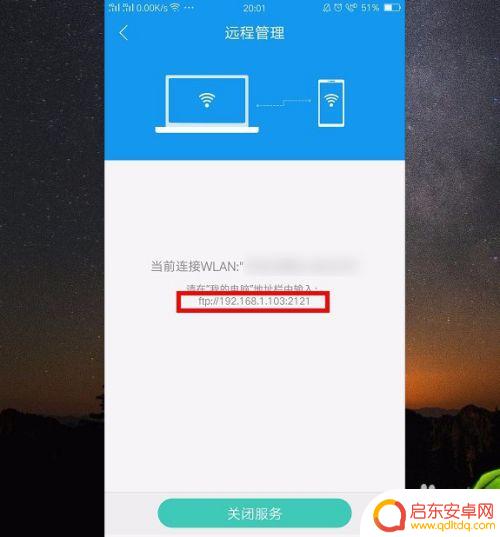
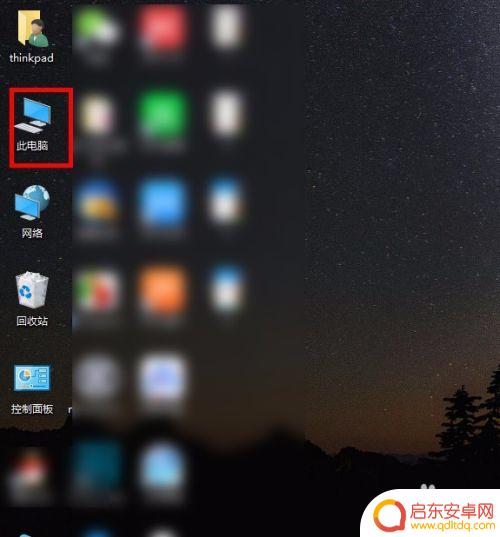
4.点击添加一个网络位置
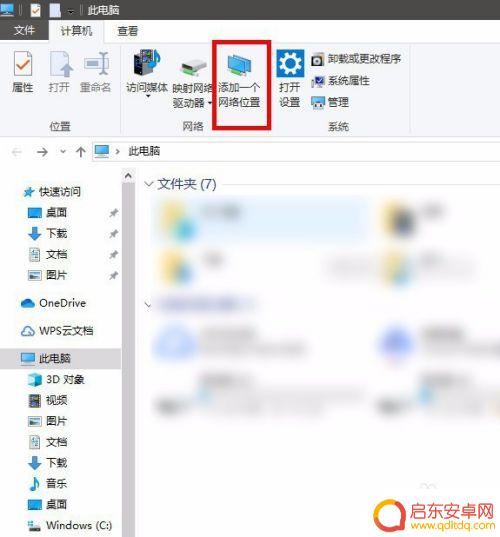
5.按照图示,建位置点
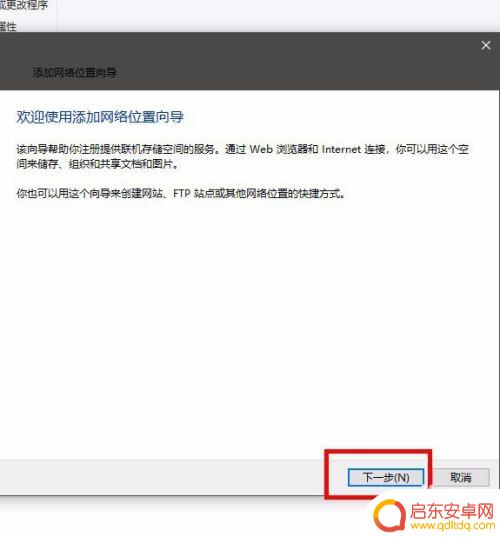
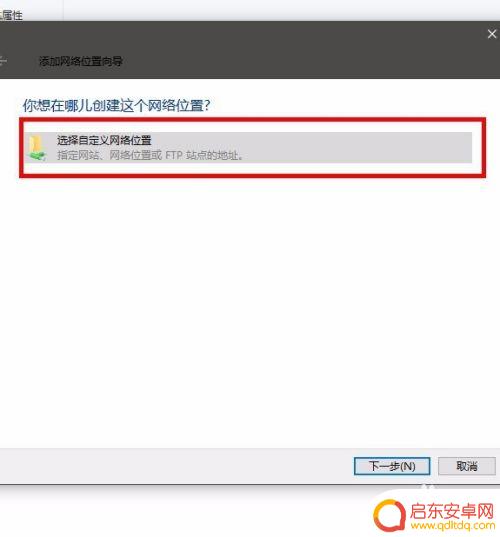
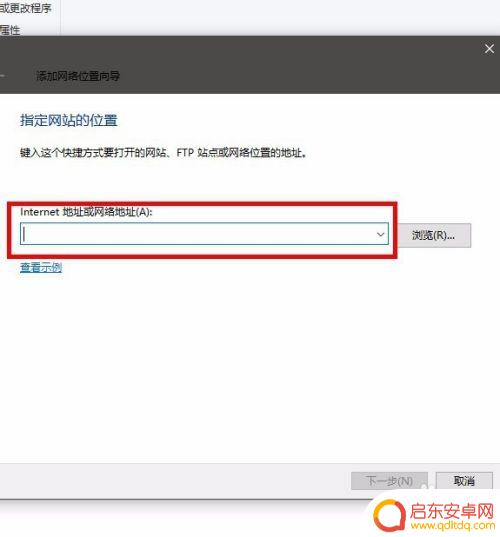
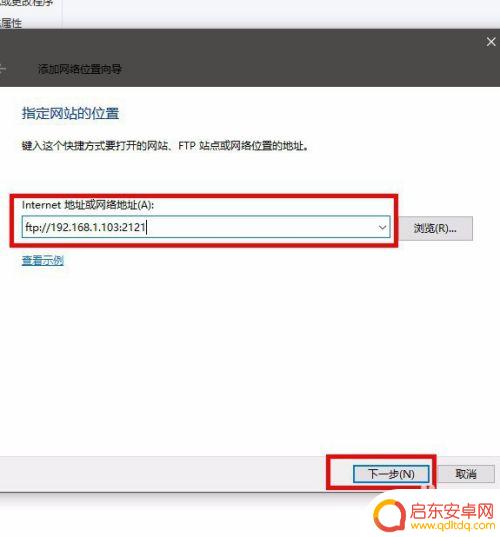
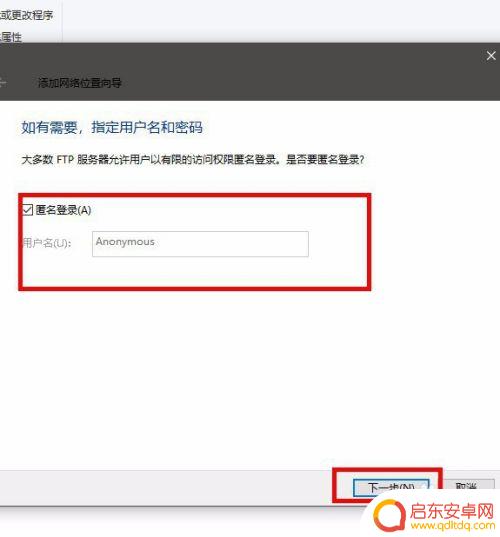
6.建好以后,我们就可以在电脑上远程管理文件了
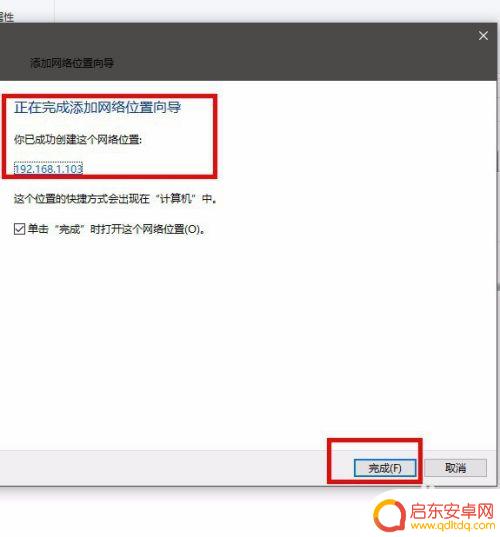
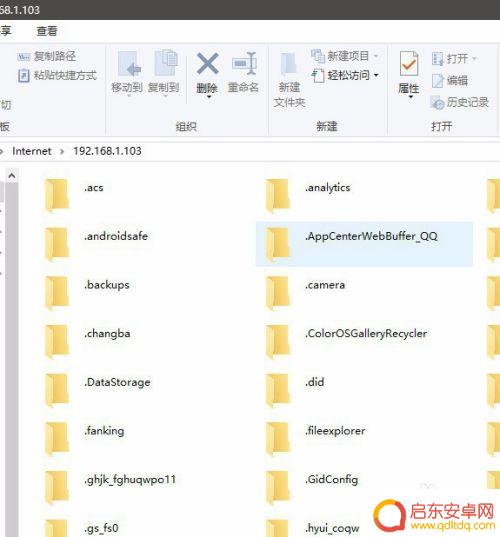
7.或者直接在电脑浏览器上输入手机提示内容
8.总结:
手机文件管理—远程管理—开启服务—电脑“此电脑”—添加一个网络位置—根据电脑提示步骤再输入手机提示内容—添加成功即可远程管理文件
或者手机开启服务后,直接在电脑浏览器输入手机提示内容即可
以上就是如何远程传送手机文件的全部内容,有需要的用户可以按照这些步骤进行操作,希望对大家有所帮助。
相关教程
-
如何看手机文件位置 用手机远程访问电脑中的文件
随着科技的不断发展,如何更便捷地查看手机文件位置并实现远程访问电脑中的文件已经成为人们关注的话题,通过利用手机软件或者在线云服务,我们可以轻松地将电脑中的文件同步到手机上,并随...
-
手机充电口怎么传送文件(手机充电口怎么传送文件到电脑)
大家好,关于手机充电口怎么传送文件很多朋友都还不太明白,今天小编就来为大家分享关于手机充电口怎么传送文件到电脑的内容,希望对各位有所帮助!1手机怎么用数据线传文件手机通过USB连...
-
电脑文件传给苹果手机 如何通过iTunes将电脑文件导入iPhone
随着科技的不断发展,电脑和手机的联系也变得愈发紧密,想要将电脑中的文件传输到苹果手机中,通过iTunes是一种方便且快捷的方法。iTunes作为苹果公司推出的一款多媒体管理软件...
-
怎么保存文件到文件夹手机 电脑文件传输到手机的方法
随着手机和电脑在我们日常生活中的普及和应用,文件传输和管理也变得愈发重要,想要将电脑中的文件传输到手机,我们可以通过多种方式实现,其中保存文件到文件夹再通过数据线或无线传输是一...
-
如何将手机上的文件传输到电脑上 USB线传送手机文件到电脑的方法
随着科技的不断发展,手机已经成为我们生活中必不可少的工具之一,有时我们可能需要将手机上的文件传输到电脑上进行编辑、备份或共享。在这种情况下,使用...
-
手机连接电脑怎么设置传输文件 USB线怎么传送手机文件到电脑
如今,手机已经成为我们日常生活中不可或缺的一部分,而随着手机内存的不断扩容和文件的增多,我们常常需要将手机上的文件传输到电脑上进行备份或编辑。幸运...
-
手机access怎么使用 手机怎么使用access
随着科技的不断发展,手机已经成为我们日常生活中必不可少的一部分,而手机access作为一种便捷的工具,更是受到了越来越多人的青睐。手机access怎么使用呢?如何让我们的手机更...
-
手机如何接上蓝牙耳机 蓝牙耳机与手机配对步骤
随着技术的不断升级,蓝牙耳机已经成为了我们生活中不可或缺的配件之一,对于初次使用蓝牙耳机的人来说,如何将蓝牙耳机与手机配对成了一个让人头疼的问题。事实上只要按照简单的步骤进行操...
-
华为手机小灯泡怎么关闭 华为手机桌面滑动时的灯泡怎么关掉
华为手机的小灯泡功能是一项非常实用的功能,它可以在我们使用手机时提供方便,在一些场景下,比如我们在晚上使用手机时,小灯泡可能会对我们的视觉造成一定的干扰。如何关闭华为手机的小灯...
-
苹果手机微信按住怎么设置 苹果手机微信语音话没说完就发出怎么办
在使用苹果手机微信时,有时候我们可能会遇到一些问题,比如在语音聊天时话没说完就不小心发出去了,这时候该怎么办呢?苹果手机微信提供了很方便的设置功能,可以帮助我们解决这个问题,下...